วิธีคลายซิปไฟล์แนบทั้งหมดในอีเมล Outlook
หากคุณได้รับอีเมลที่มีไฟล์แนบแบบซิปใน Outlook คุณจะคลายซิปได้อย่างไร? ลองใช้วิธีแก้ปัญหาด้านล่าง:
- ส่งอีเมลอัตโนมัติด้วย CC อัตโนมัติ / BCC, ส่งต่ออัตโนมัติ ตามกฎ; ส่ง ตอบอัตโนมัติ (Out of Office) โดยไม่ต้องใช้ Exchange Server...
- รับการแจ้งเตือนเช่น คำเตือน BCC เมื่อตอบกลับทุกคนในขณะที่คุณอยู่ในรายการ BCC และ เตือนเมื่อไม่มีไฟล์แนบ สำหรับความผูกพันที่ถูกลืม...
- ปรับปรุงประสิทธิภาพอีเมลด้วย ตอบกลับ (ทั้งหมด) พร้อมไฟล์แนบ, เพิ่มคำทักทายหรือวันที่ & เวลาลงในลายเซ็นหรือหัวเรื่องโดยอัตโนมัติ, ตอบกลับอีเมลหลายฉบับ...
- เพิ่มความคล่องตัวในการส่งอีเมลด้วย เรียกคืนอีเมล, เครื่องมือแนบ (บีบอัดทั้งหมด, บันทึกอัตโนมัติทั้งหมด...), ลบรายการที่ซ้ำกันและ รายงานด่วน...
 คลายซิปไฟล์แนบทั้งหมดในอีเมล
คลายซิปไฟล์แนบทั้งหมดในอีเมล
วิธีนี้จะแนะนำให้คุณบันทึกไฟล์แนบทั้งหมดของอีเมลลงในฮาร์ดดิสก์ก่อนจากนั้นคลายซิปไฟล์แนบที่บีบอัดทั้งหมดด้วยตนเอง
1 ใน จดหมาย ดูคลิกเพื่อดูตัวอย่างอีเมลที่มีไฟล์แนบแบบซิปที่คุณต้องเปิดเครื่องรูดในไฟล์ บานหน้าต่างการอ่านจากนั้นเลือกไฟล์แนบเพื่อเปิดใช้งานไฟล์ เครื่องมือแนบ.
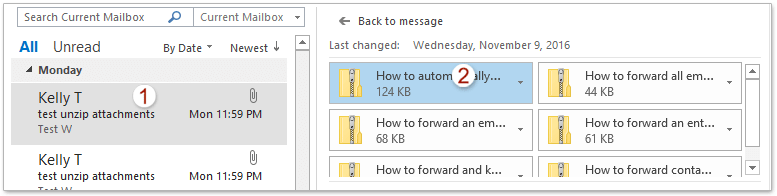
2 ไปที่ Attachments แล้วคลิกแท็บ เลือกทั้งหมด และ บันทึกไฟล์แนบทั้งหมด ปุ่มต่อเนื่อง
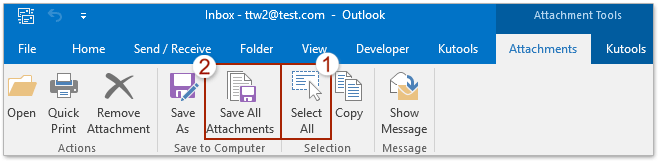
3. ในกล่องโต้ตอบบันทึกไฟล์แนบทั้งหมดที่เปิดขึ้นมาโปรดคลิกที่ไฟล์ OK ปุ่มโดยตรง
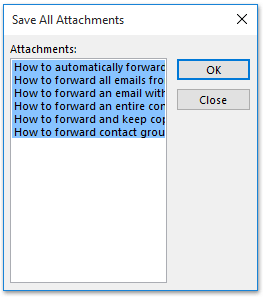
4. ตอนนี้กล่องโต้ตอบบันทึกไฟล์แนบทั้งหมดจะปรากฏขึ้น โปรดระบุโฟลเดอร์ปลายทางที่คุณจะบันทึกไฟล์แนบทั้งหมดแล้วคลิกไฟล์ OK ปุ่ม. ดูภาพหน้าจอ:
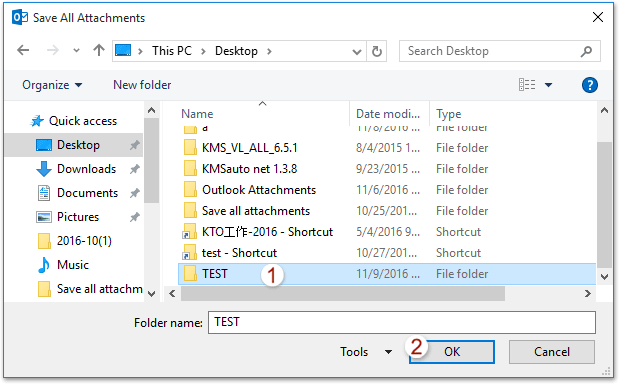
5. ตอนนี้ไฟล์แนบทั้งหมดของอีเมลที่เลือกจะถูกบันทึกลงในโฟลเดอร์ปลายทาง โปรดเปิดโฟลเดอร์ใน File explorer ในคอมพิวเตอร์ของคุณ
6. คลิกขวาที่ไฟล์แนบแบบซิปแล้วเลือก สารสกัดทั้งหมด จากเมนูบริบท ดูภาพหน้าจอ:

7. ในกล่องโต้ตอบ Extract Compressed (Zipped) Folders ให้คลิกที่ไฟล์ หมวดหมู่สินค้า เพื่อระบุโฟลเดอร์ปลายทางสำหรับวางไฟล์แนบที่คลายซิปแล้วคลิกปุ่ม สารสกัด ปุ่ม. ดูภาพหน้าจอ:
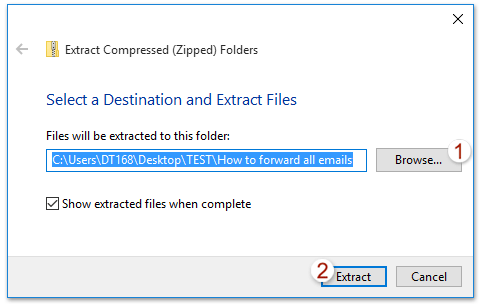
ตอนนี้ไฟล์แนบซิปที่เลือกถูกคลายซิป
8. สำหรับการคลายซิปไฟล์แนบที่บีบอัดหลายไฟล์โปรดทำซ้ำขั้นตอนที่ 6-7 ด้านบนสำหรับไฟล์แนบที่บีบอัดแต่ละไฟล์ทีละไฟล์
 คลายซิปไฟล์แนบทั้งหมดในอีเมลหลายฉบับ
คลายซิปไฟล์แนบทั้งหมดในอีเมลหลายฉบับ
หากคุณติดตั้ง Kutools for Outlook ไว้คุณสามารถคลายซิปไฟล์แนบทั้งหมดในอีเมลหลายฉบับได้อย่างรวดเร็วด้วยการคลิกหลายครั้งเท่านั้น กรุณาดำเนินการดังต่อไปนี้:
Kutools สำหรับ Outlook: ชุดเครื่องมือ Outlook ขั้นสูงพร้อมเครื่องมือที่มีประโยชน์มากกว่า 100 รายการ ทดลองใช้ฟรี 60 วัน ไม่มีข้อจำกัด ไม่ต้องกังวล! อ่านเพิ่มเติม ... เริ่มทดลองใช้ฟรีทันที!
1 ใน จดหมาย ดูโปรดเลือกอีเมลหลายฉบับที่มีไฟล์แนบแบบซิปที่คุณจะเปิดเครื่องรูดแล้วคลิก Kutools > ยกเลิกการบีบอัดทั้งหมด (ไฟล์แนบ). ดูภาพหน้าจอ:

ไม่: ถือ Ctrl ที่สำคัญคุณสามารถเลือกอีเมลที่ไม่อยู่ติดกันได้หลายรายการโดยคลิกทีละรายการ ถือ เปลี่ยน คุณสามารถเลือกอีเมลที่อยู่ติดกันหลายฉบับโดยคลิกที่อีเมลแรกและอีเมลสุดท้าย
2. ในกล่องโต้ตอบ Uncompress All ที่เปิดขึ้นมาโปรดคลิกที่ไฟล์ ใช่ เพื่อดำเนินการต่อ
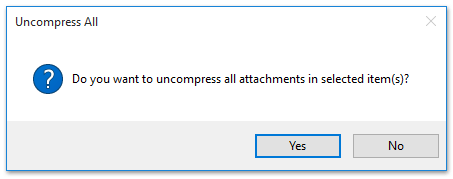
จนถึงตอนนี้ไฟล์แนบที่บีบอัดทั้งหมดในอีเมลที่เลือกจะถูกคลายซิปเป็นกลุ่มในเวลาอันสั้น ดูภาพหน้าจอ:
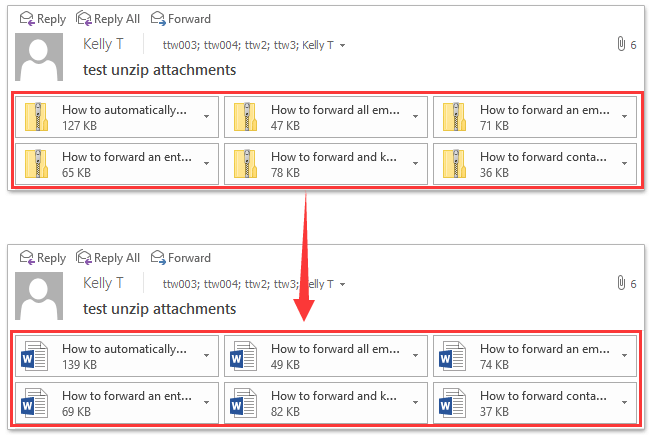
Kutools สำหรับ Outlook: เพิ่มประสิทธิภาพ Outlook ด้วยเครื่องมือที่ต้องมีมากกว่า 100 รายการ ทดลองขับฟรี 60 วัน ไม่จำกัด! อ่านเพิ่มเติม ... Download Now!
Demo: zip และแตกไฟล์แนบทั้งหมดในอีเมล Outlook หรือไม่
ปลาย: ในวิดีโอนี้ Kutools เพิ่มแท็บโดย Kutools สำหรับ Outlook. หากคุณต้องการโปรดคลิก โปรดคลิกที่นี่เพื่ออ่านรายละเอียดเพิ่มเติม เพื่อทดลองใช้ฟรี 60 วันโดยไม่มีข้อ จำกัด !
 บทความที่เกี่ยวข้อง
บทความที่เกี่ยวข้อง
สุดยอดเครื่องมือเพิ่มผลผลิตในสำนักงาน
Kutools สำหรับ Outlook - คุณสมบัติอันทรงพลังมากกว่า 100 รายการเพื่อเติมพลังให้กับ Outlook ของคุณ
🤖 ผู้ช่วยจดหมาย AI: ส่งอีเมลระดับมืออาชีพทันทีด้วยเวทมนตร์ AI คลิกเพียงครั้งเดียวเพื่อตอบกลับอย่างชาญฉลาด น้ำเสียงที่สมบูรณ์แบบ การเรียนรู้หลายภาษา เปลี่ยนรูปแบบการส่งอีเมลอย่างง่ายดาย! ...
📧 การทำงานอัตโนมัติของอีเมล: ไม่อยู่ที่สำนักงาน (ใช้ได้กับ POP และ IMAP) / กำหนดการส่งอีเมล / Auto CC/BCC ตามกฎเมื่อส่งอีเมล / ส่งต่ออัตโนมัติ (กฎขั้นสูง) / เพิ่มคำทักทายอัตโนมัติ / แบ่งอีเมลผู้รับหลายรายออกเป็นข้อความส่วนตัวโดยอัตโนมัติ ...
📨 การจัดการอีเมล์: เรียกคืนอีเมลได้อย่างง่ายดาย / บล็อกอีเมลหลอกลวงตามหัวเรื่องและอื่นๆ / ลบอีเมลที่ซ้ำกัน / การค้นหาขั้นสูง / รวมโฟลเดอร์ ...
📁 ไฟล์แนบโปร: บันทึกแบทช์ / การแยกแบทช์ / การบีบอัดแบบแบตช์ / บันทึกอัตโนมัติ / ถอดอัตโนมัติ / บีบอัดอัตโนมัติ ...
🌟 อินเตอร์เฟซเมจิก: 😊อีโมจิที่สวยและเจ๋งยิ่งขึ้น / เพิ่มประสิทธิภาพการทำงาน Outlook ของคุณด้วยมุมมองแบบแท็บ / ลดขนาด Outlook แทนที่จะปิด ...
???? เพียงคลิกเดียวสิ่งมหัศจรรย์: ตอบกลับทั้งหมดด้วยไฟล์แนบที่เข้ามา / อีเมลต่อต้านฟิชชิ่ง / 🕘 แสดงโซนเวลาของผู้ส่ง ...
👩🏼🤝👩🏻 รายชื่อและปฏิทิน: แบทช์เพิ่มผู้ติดต่อจากอีเมลที่เลือก / แบ่งกลุ่มผู้ติดต่อเป็นกลุ่มแต่ละกลุ่ม / ลบการแจ้งเตือนวันเกิด ...
เกิน คุณสมบัติ 100 รอการสำรวจของคุณ! คลิกที่นี่เพื่อค้นพบเพิ่มเติม

